YouTubeを見ていて「どんだけ広告入れるねん」な動画を見かけることがありませんか?
そんなウザすぎるYouTubeの広告をブロックして、表示させなくする方法がありますのでお教えします。
PCでYouTube広告を消す方法
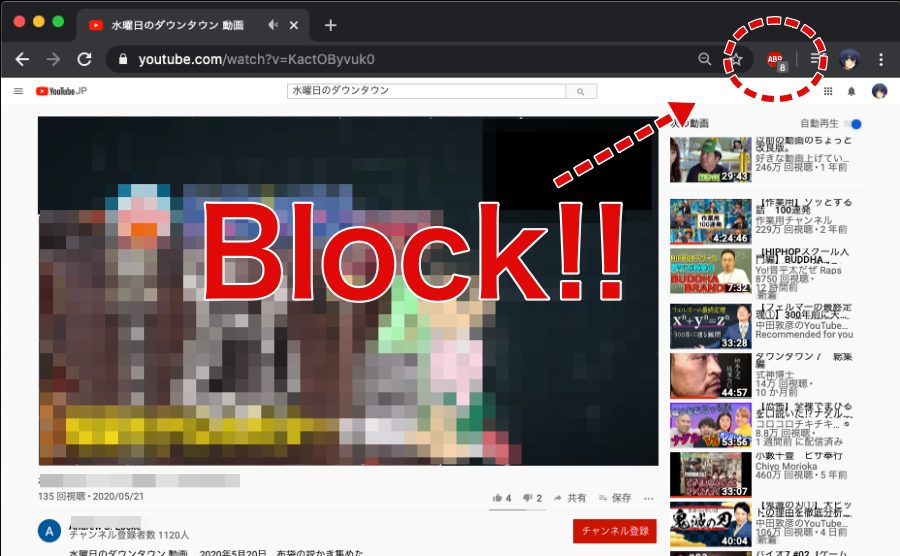
PC(パソコン)で広告を消す場合、ブラウザごとに対策が変わります。
その中でもよく使われている次の3つのブラウザの広告を消す方法を解説します。
・Google Chrome(主にWindowsのデフォルト)
・Safari(macのデフォルト)
・FireFox
・BRAVE ※2021年追記
「ブラウザってなに?」という方は、( )内を参考にしてください。
Google Chromeの広告ブロック方法
Google Chromeで広告を消す場合は『Adblock Plus』という無料の拡張機能を利用します。
手順は以下の通り
まずは、Adblock Plusのページへアクセスします。
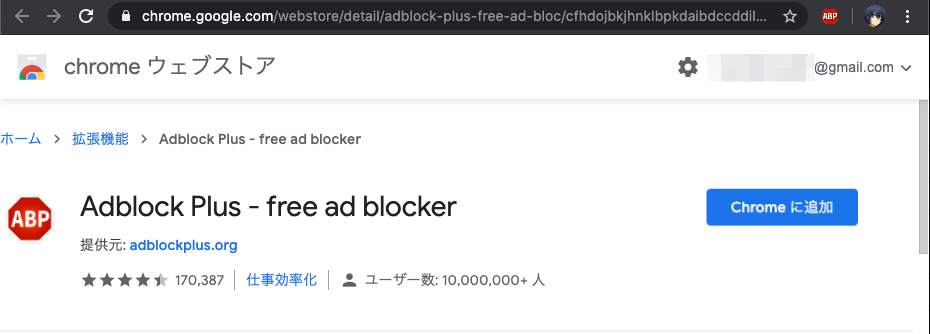
こちらの画面でChromeに追加をクリックします。
 |
 |
検索窓の横に『ABP』のアイコンが追加されていればオッケーです。
これで特に何もしなくても基本的には、広告がすべてブロックされます。
YouTubeに限らず、すべてのサイトに適用されます。
怪しいサイトとかだと広告が50個以上あったりとえげつないことになってます(笑)
よりうまく使いこなす場合
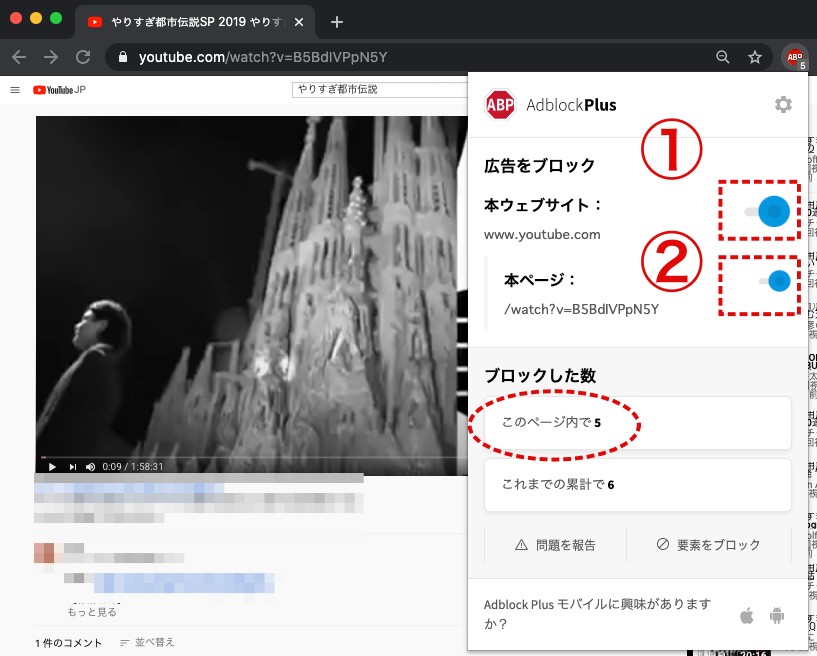
『ABP』のアイコンをクリックすると実際にブロックしている広告の数を確認することができます。
また、広告のブロックのバーの操作で解除することもできます。
| ① | ウェブサイト全体の広告ブロックを解除する
(例の場合、YouTubeでは広告を許可することになる) |
| ② | いま表示されているページのみ広告ブロックを解除する |
あまり使い道はなさそうですが、例えば次のようなときに使ってみてください。
・好きなYouTuberの動画は広告を許可する
safariの広告ブロック方法
safariで広告を消す場合は『AdGuard for mac』というツールを利用します。
手順は以下の通り
まずは、AdGuard for macのページへアクセスします。
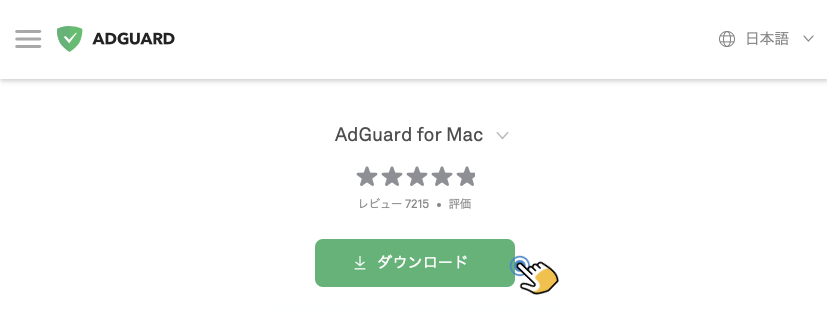
こちらのページでダウンロードをクリックします。
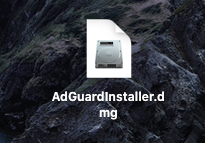
ダウンロードすると『AdGuardInstaller.dmg』という名前のファイルが落とせているはずなので、こちらをダブルクリックして開きます。
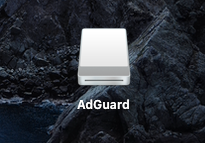
インストーラーが作成されるのでこちらをさらにダブルクリック
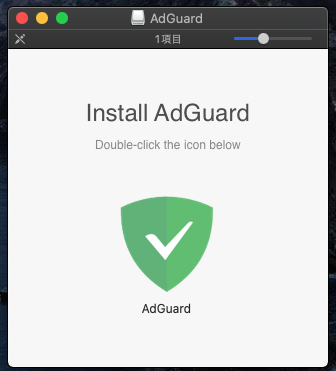
AdGuardのアイコンが表示されるので、このアイコンをダブルクリックします。
このとき、macの設定によっては『インターネット上からダウンロードした〜』という注意喚起がされます
一応、自己責任でオッケーか判断してください
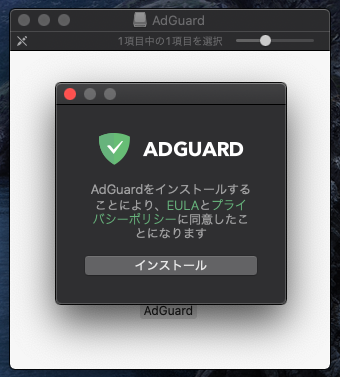
インストーラーが立ち上がるのでインストールをクリックします。
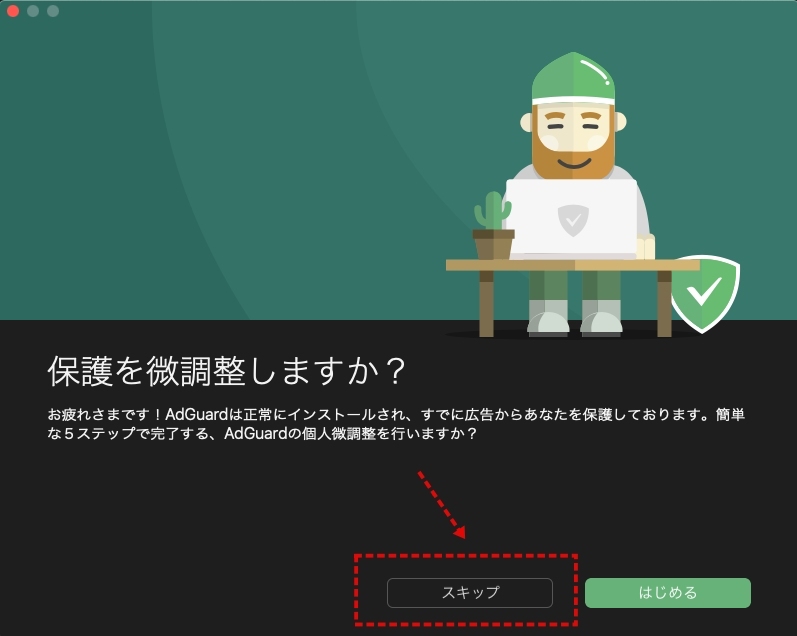
こちらの緑のおじさんが表示されたらインストール完了です。
細かい設定はスキップをクリックして問題ないです。
YouTubeの画面で広告のブロック数などを確認することはできませんが、自動的に広告が表示されなくなっているはずです。
このツールだとsafari以外のブラウザでも効果があります
AdBlockなどと合わせると不具合が出るかもしれないので気をつけてください
FireFoxの広告ブロック方法
firefoxのブラウザの場合の広告のブロック方法ですが、Google Chromeと同じ『AdBlock Plus』が使えます。
ただし、FireFox版の拡張機能を利用する必要がありますので次の手順通りにしてください。
まずはAdBlock Plusのページへアクセスします。
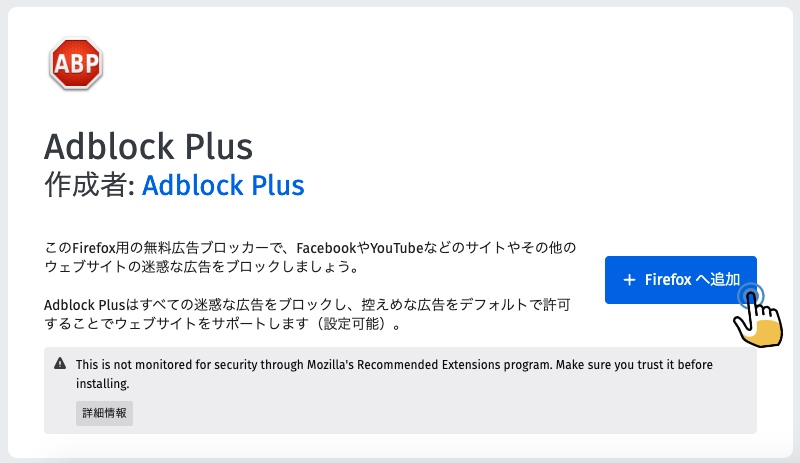
こちらのページで、FireFoxへ追加をクリックすれば完了です。

プライベートウィンドウの場合、この画面が表示されたときに画像のようにチェックを入れてOKをクリックしてください。
追加できたら、あとは特にすることはありません。
応用的な使い方に関してはGoogle Chrome版の解説を参照してください。
BRAVEの広告ブロック方法
BRAVEは完全に先をいっちゃってるブラウザで、デフォルトで広告をブロックする機能がついてます。
BRAVEをダウンロードして起動します。
そのトップ画面からの設定で広告のオンオフの変更が可能になっています。

| ① | 画面右上にある『三』のようなマークをクリック |
| ② | 開いた項目から『設定』をクリック |
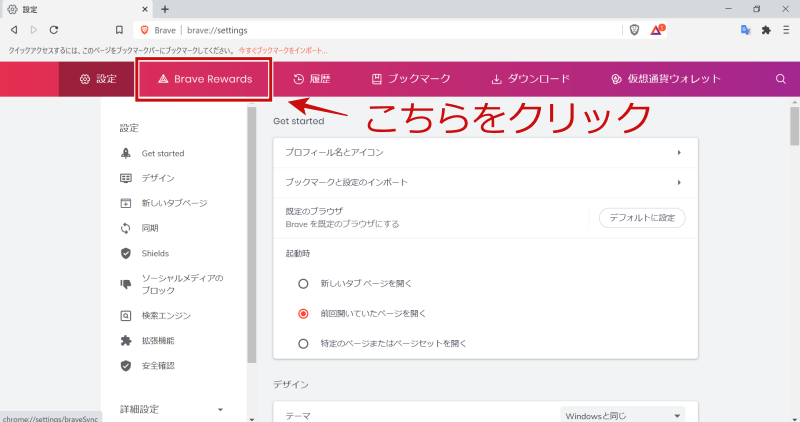
設定が開いたら『Brave Rewards』をクリックします。
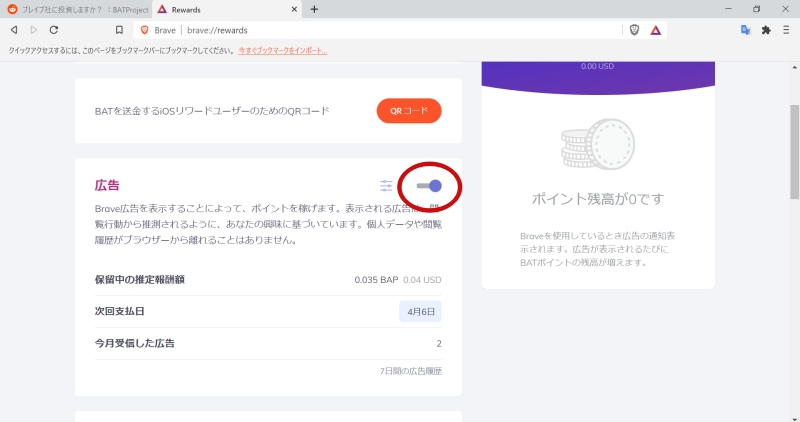
『広告』のところのバーが右側になっていると広告を表示する設定の状態なので、ここをクリックしてオフにします。
これだけでオッケーです。
スマホでYouTube広告を消す方法
スマホでYouTubeを見ることも多いと思いますが、こちらも広告をブロックすることは可能です。
・iPhone
・Android
このどちらとも『AdBlock Plus』で対応が可能です。
それぞれ以下のページからアプリを入手してください。
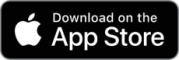 |
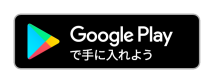 |
筆者はiPhoneユーザーなのでのiPhone版の『AdBlock Plus』の操作方法を解説しておきます。
AdBlock Plus for safariの使い方
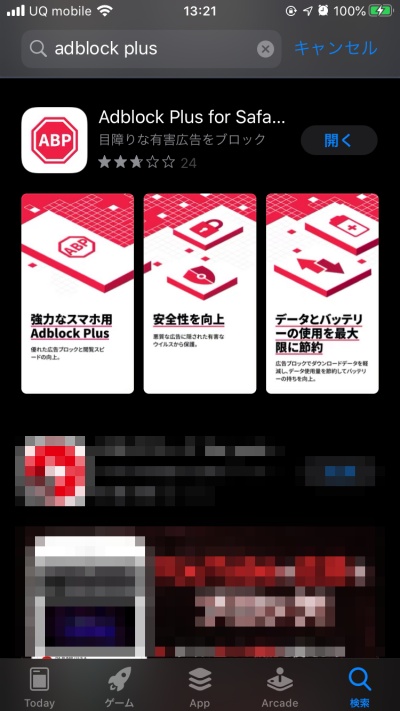
まずは、AppStoreからAdBlock Plusを入手します。
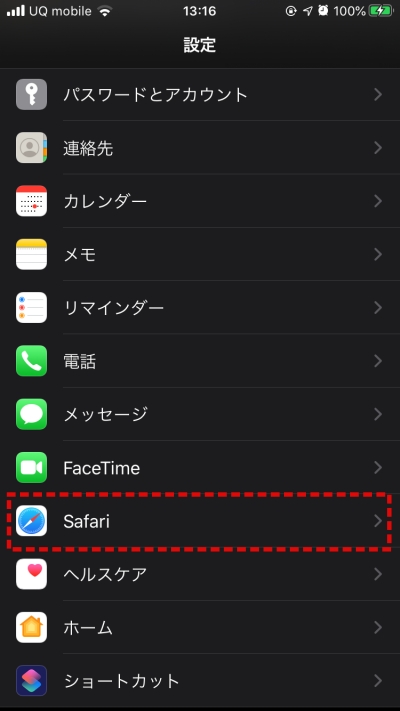
iPhoneの設定を開いてSafariをタップします。
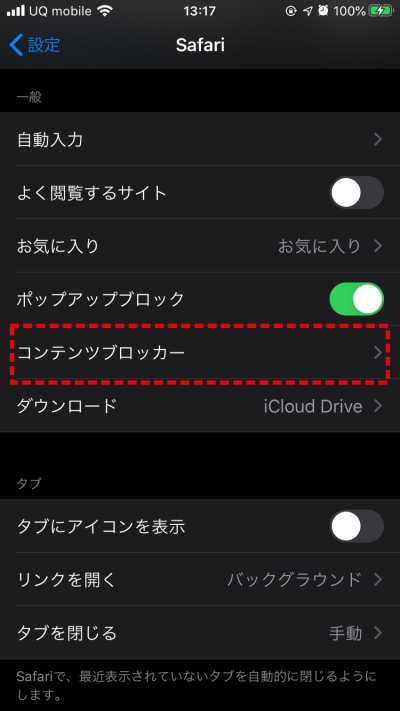
コンテンツブロッカーという項目がありますので、これをタップします。
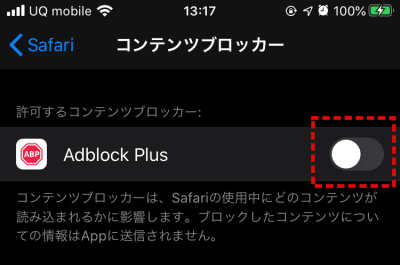
Adblock Plusのスイッチをオンにすれば完了です。
Adblock Plusで広告が消えない場合に考えられること
Adblock Plusでも広告が消えないことがあります。
この場合は、企業がAdblock Plusにお金を支払って広告ブロックの対象から外してもらっているパターンなのであきらめてください。
Adblock Plusが無料なのは、この仕組みによるものなのでどうしようもありません。
むしろ企業はAdblockのせいで、余分なお金を支払って広告を表示させなければならない立場に置かれています。
ユーザーの僕たちは無料で使えてることに感謝しながら利用すればいいかなと思います。